7+ Cara Menghilangkan Malware Terampuh [Beserta Tips]7+ Cara Menghilangkan Malware Terampuh
Kami berusaha menyediakan website yang berguna untuk pengetahuan para pembaca, panduan singkat dan sederhana ini semoga menjadi jalan bagi kalian yang mengalami kesulitan dalam membuat blog di dunia maya, kami mengambil sumber dari blog Panduan Blog Online.com seandainya kalian berkenan langsung mengunjungi website tersebut, selamat menikmati!
Apakah komputer/laptop Anda terkena malware dan sedang mencari cara menghilangkan malware di dalamnya? Sebelum mulai menghilangkan malware, Anda harus tenang terlebih dahulu karena masalah tersebut akan teratasi setelah Anda menerapkan langkah-langkah ampuh di artikel ini.
Apa Itu Malware?
Malware adalah software yang dibuat dengan tujuan merusak sistem komputer, jaringan, atau server tanpa sepengetahuan pemiliknya. Istilah ini merupakan gabungan dari malicious (berbahaya) dan software (perangkat lunak).
Siapa pun punya potensi untuk terserang malware. Baik lembaga pemerintahan, perusahaan besar, usaha kecil, hingga pengguna komputer pribadi sekalipun. Biasanya malware bisa masuk ke komputer melalui file-file unduhan dari browser. Jadi Anda harus selalu berhati-hati ketika berselancar di internet.
8 Cara Menghilangkan Malware di PC dan Laptop
Langsung saja. Tanpa basa-basi lagi. Di bagian ini kami akan menjawab bagaimana cara menghilangkan malware lewat 8 cara ampuh, yaitu:
1. Pastikan Anda Sudah Punya Backup
Pertama dan paling utama adalah pastikan Anda sudah punya backup. Selalu sediakan backup data-data komputer atau laptop Anda di harddisk eksternal atau cloud. Jadi ketika terjadi hal-hal yang tidak diinginkan seperti serangan malware, data Anda tetap aman.
2. Putuskan Koneksi Internet
Setelah itu, jika komputer atau laptop Anda terhubung dengan internet, segera putuskan koneksi internet ketika Anda curiga malware sudah menyerang. Hal ini dilakukan untuk menghindari transmisi data dari komputer Anda ke pihak lain melalui internet. Selain itu, koneksi internet biasanya adalah jalan masuk malware.
3. Jalankan Safe Mode
Safe Mode adalah pilihan menjalankan Windows yang digunakan ketika hendak memperbaiki kerusakan di perangkat, salah satunya adalah saat terjadi serangan malware. Untuk masuk ke Safe Mode, yang perlu Anda lakukan adalah:
- Restart komputer atau laptop
- Tekan F8 di keyboard
- Muncul pilihan Safe Mode, yaitu Safe Mode (tanpa jaringan internet), Safe Mode with Networking (dengan jaringan internet), dan Safe Mode with Command Prompt.
- Pilih Safe Mode
4. Hapus Temporary Files
Sebelum melakukan scanning secara menyeluruh, yang perlu Anda lakukan adalah menghapus temporary files di perangkat Anda. Ini perlu dilakukan untuk mempercepat proses scanning, meringankan disk space, dan bahkan menghapus beberapa file malware.
Jika menggunakan Windows 10, Anda bisa mulai menghapus temporary files dengan fitur Disk Cleanup. Ketikkan Disk Cleanup di search bar. Kemudian pilih drive mana yang ingin Anda bersihkan.
5. Scan Perangkat Menggunakan Anti Malware
Jika Anda sudah punya software anti virus atau anti malware terpasang di komputer/laptop, langsung scan perangkat secara menyeluruh. Proses scanning biasanya akan berlangsung selama 15 menit atau satu jam. Anda cukup menunggu sampai proses scanning selesai dan software anti malware akan secara otomatis menghapus malware.
6. Gunakan Windows Defender
Tidak semua pemilik komputer atau laptop menginstall software anti malware di perangkatnya. Jika Anda termasuk salah satunya, tak perlu khawatir. Sebab Windows sudah menyediakan software anti malware bawaan, yaitu Windows Defender.
Untuk membuka Windows Defender, klik Settings > Update & Security > Windows Defender. Anda juga bisa langsung ketikkan Windows Defender di search bar. Setelah itu, pilih Open Windows Defender Security Center > Virus & threat protection > Advanced Scan.
7. Hapus Program Tidak Dikenal
Setelah proses scanning dan penghapusan malware selesai, kini saatnya untuk menghapus software atau program mencurigakan di perangkat Anda. Lihat daftar program/software yang terinstall di perangkat Anda dan cek apakah ada program yang tidak Anda kenal.
Untuk mengeceknya, buka File Explorer lalu klik This PC > Computer > Uninstall or change a program. Anda juga bisa membukanya melalui Windows Settings > Apps. Cek satu per satu program di daftar tersebut. Jika ada program yang tidak Anda kenal, langsung uninstall.
8. Melakukan reset browser
Seperti yang sudah dijelaskan di awal, malware kerap kali bersumber dari unduhan browser. Maka dari itu, salah satu cara menghilangkan malware juga berhubungan dengan browser.
Khusus di bagian ini, Anda akan temukan cara menghilangkan malware di browser. Ada tiga browser yang akan kami bahas, yaitu Google Chrome, Mozilla Firefox, dan Microsoft Edge.
Google Chrome
Ikuti cara menghilangkan malware di Chrome berikut ini:
- Buka aplikasi Chrome.
- Klik Settings.
- Scroll halaman hingga paling bawah.
- Klik tulisan Advanced.
- Cari dan temukan bagian Reset and clean up.
- Klik Clean up computer.
- Klik tombol Find.
- Tunggu Chrome mendeteksi software berbahaya.
- Jika ditemukan software berbahaya, klik Remove untuk menghapusnya. Anda mungkin juga akan disuruh merestart ulang komputer atau laptop yang Anda pakai.
Kalau Anda tak yakin malware sudah hilang, Anda juga bisa me-reset browser kembali ke settingan default. Berikut panduan untuk melakukannya:
- Buka aplikasi Chrome.
- Klik Settings.
- Scroll halaman hingga paling bawah.
- Klik tulisan Advanced.
- Cari dan temukan bagian Reset and clean up.
- Klik Restore settings to their original defaults.
- Klik Reset settings.
Mozilla Firefox
Ikuti cara menghilangkan malware di Mozilla Firefox dengan mudah:
- Buka aplikasi Mozilla Firefox.
- Klik menu Help.
- Klik Troubleshooting Information.
- Klik Refresh Firefox.
- Klik lagi tombol Refresh Firefox pada jendela konfirmasi.
- Tunggu sebentar dan klik Finish.
Microsoft Edge
Berikut adalah cara menghilangkan malware di Microsoft Edge:
- Klik tombol Start pada taskbar komputer atau laptop.
- Klik Apps and Features.
- Cari Microsoft Edge dan klik Advanced options.
- Klik Reset.
Selesai, Anda telah berhasil menerapkan cara menghilangkan malware di perangkat Anda.
6 Tanda Komputer Terserang Malware
Anda memang sudah tahu bagaimana cara menghilangkan malware. Namun, tahukah Anda tanda-tanda ketika komputer atau laptop Anda terkena malware?
Nah, agar Anda tahu apakah malware sudah menyerang komputer Anda, kami merangkum enam tanda yang sering terjadi ketika malware sudah menyerang. Dengan begitu Anda bisa segera melakukan tindakan untuk mengamankan perangkat Anda.
Salah satu tanda paling jelas ketika komputer atau laptop terserang malware adalah munculnya popup iklan yang mencurigakan. Pembuat malware bisa menyerang korbannya dengan menampilkan iklan-iklan popup. Seringkali iklan popup dari malware mengarahkan ke website-website berbahaya.
2. Sering Terjadi Redirect
Salah satu tujuan dari dibuatnya malware adalah mengarahkan korbannya untuk membuka website-website yang diinginkan oleh pembuat malware. Pembuat malware akan mengarahkan Anda ke website yang mereka inginkan melalui redirect.
Nah, ketika Anda sering mendapatkan redirect ke website-website mencurigakan, sebaiknya Anda harus mulai waspada. Apalagi jika Anda hanya membuka Google dan terjadi redirect ke website yang mencurigakan. Bahkan mereka bisa mengarahkan korbannya ke website yang mirip dengan website asli yang ingin dibuka korban.
3. Sering Muncul Notifikasi Berbahaya
Modus lain yang biasanya digunakan pembuat malware adalah dengan menakut-nakuti korbannya. Jika Anda tiba-tiba sering mendapatkan notifikasi bahwa komputer/laptop Anda terjangkit virus, jangan langsung percaya.
Lihat apakah notifikasi tersebut datang dari website yang mencurigakan atau tidak. Biasanya pembuat malware mengirimkan notifikasi yang bombastis dan membuat korbannya segera mengunduh software apa pun yang disediakan.
4. Postingan Misterius Muncul di Media Sosial
Media sosial Anda juga bisa menjadi indikasi pertama jika perangkat yang Anda gunakan terserang malware. Apabila akun media sosial Anda tiba-tiba memposting sesuatu tanpa sepengetahuan Anda, mulai waspada. Artinya kemungkinan perangkat Anda sudah diretas dan harus segera melakukan scanning.
5. Datangnya Ancaman
Tidak hanya merusak perangkat, pembuat malware juga bisa meminta tebusan kepada korbannya. Mereka biasanya mengancam untuk menghapus data atau menyebarkan data sensitif jika korban tidak melakukan apa yang diinginkan.
6. Tools Default Sistem Tidak Dapat Digunakan
Indikasi terakhir adalah tidak berfungsinya tools default dari sistem seperti Task Manager atau Registry Editor. Jika tiba-tiba tidak bisa menggunakan tools default dari sistem, Anda harus segera waspada. Sebab malfungsi tools default sistem merupakan tanda self-defense dari malware.
5 Tips Terhindar dari Malware
Anda memang sudah tahu tanda-tanda perangkat terkena malware. Begitu pula dengan cara mengatasi malware pada perangkat. Tapi tentunya Anda tak mau lagi terkena malware, bukan?
Untuk menghindari kejadian yang sama, sebagai bonus di bawah ini kami menyediakan tips agar Anda terhindar dari malware.
1. Selalu Update OS
Walaupun terlihat sepele, menggunakan OS versi terbaru bisa membantu Anda terhindar dari malware. Versi terbaru dari OS adalah perbaikan dari versi-versi sebelumnya, termasuk isu-isu keamanannya. Jadi pastikan untuk menggunakan sistem operasi terbaru untuk menghindari masalah keamanan.
2. Scan Komputer/Laptop Secara Berkala
Malware bisa menyusup kapan saja dan bersembunyi agar tidak terdeteksi oleh sistem. Oleh karena itu, Anda perlu mengecek keadaan laptop/komputer secara berkala agar jika ada hal mencurigakan, bisa diselesaikan sesegera mungkin.
3. Hindari Penggunaan Wi-Fi Gratis Tanpa Password
Wi-Fi gratis tanpa password memang menggiurkan. Biasanya layanan wi-fi gratis tak berpassword ini mudah ditemukan di tempat umum. Meskipun bisa berselancar di internet dengan gratis, Anda perlu waspada karena Anda tidak tahu siapa yang menyediakan wi-fi tersebut dan risikonya.
Jangan gunakan wi-fi gratis tanpa password, kecuali dalam keadaan darurat. Selain itu, ketika menggunakannya, pastikan Anda tidak membuka akun-akun pribadi seperti mobile banking, email, dan semacamnya. Ini untuk menghindari pencurian data.
4. Selalu Backup File
Selalu backup file! Anda tidak tahu apa yang akan terjadi di masa mendatang. Menyiapkan backup adalah salah satu upaya untuk mengantisipasi jika terjadi hal-hal yang tidak diinginkan seperti serangan malware.
Ketika komputer/laptop terserang malware, salah satu skenario terbaiknya adalah kehilangan data penting. Oleh karena itu, backup file secara berkala agar jika skenario terburuk itu terjadi, Anda bisa memperkecil kerugian yang Anda alami.
5. Tingkatkan Kerumitan Password
Password adalah salah satu lapisan keamanan utama. Gunakan password yang rumit, kuat, dan tidak mudah ditebak di semua akun dan perangkat Anda. Selain itu, jangan gunakan password yang sama untuk berbagai akun dan perangkat. Password yang sama akan memudahkan hacker atau pembuat malware untuk membobol perangkat dan akun Anda.
Baca Juga: 12 Cara Mengamankan WordPress Terbaik
Sudah Berhasil Menghilangkan Malware?
Setelah menerapkan cara menghilangkan malware di atas, apakah Anda telah berhasil menghilangkan malware di perangkat Anda? Jika sudah, tentu hal tersebut merupakan kabar baik dan Anda bisa melanjutkan penerapan tips terhindar malware.
Demikian artikel mengenai cara menghilangkan malware dan tips agar terhindar dari serangan malware. Tinggalkan komentar di bawah jika Anda punya masukan, saran, atau kritik untuk artikel ini. Jangan lupa subscribe Blog Panduan Blog Online agar tidak ketinggalan update tentang keamanan online, website, blog, dan topik menarik lainnya!
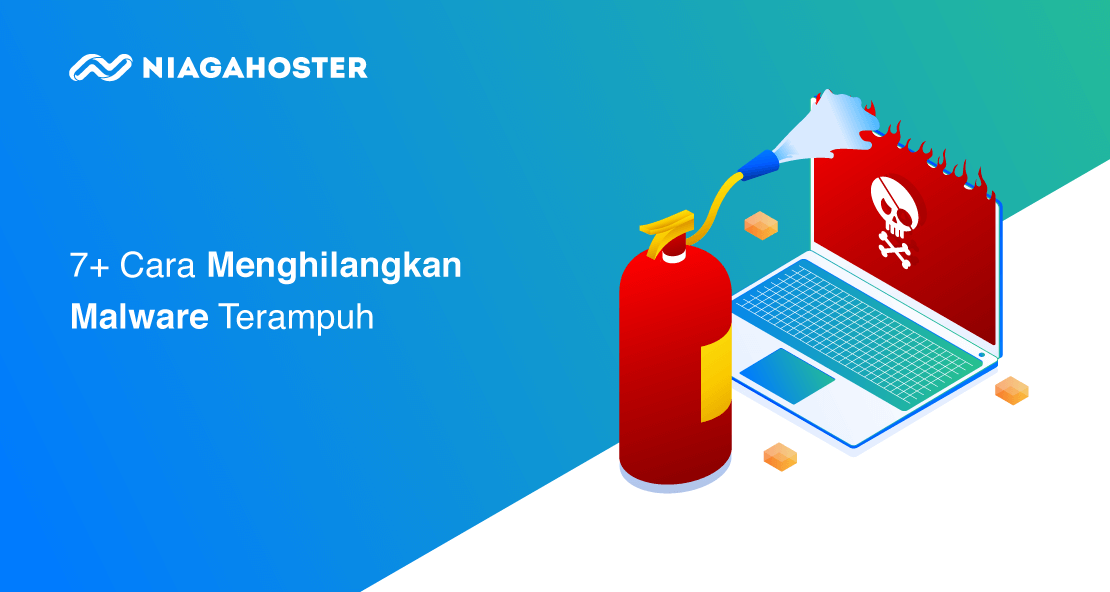
No comments:
Post a Comment